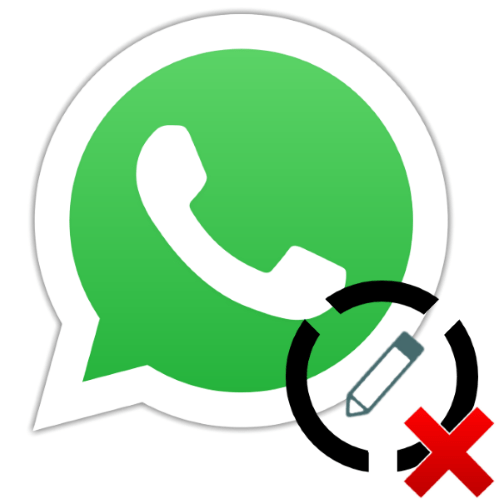
Создание и размещение статуса в WhatsApp — это отличная возможность продемонстрировать людям из списка контактов собственное настроение и/или донести отдельным участникам мессенджера какую-либо информацию. При этом в мессенджере практически нет ограничений по управлению указанной функцией, а написанные с ошибками, содержащие неудачный контент или утратившие актуальность послания могут быть легко удалены их создателями.
Удаление основного статуса в WhatsApp
Следует отметить, в ВатсАп под понятием «статус» может подразумеваться не только создаваемая пользователем и по его желанию демонстрируемая другим участникам мессенджера информация, но и автоматически генерируемое и транслируемое уведомление о дате и времени активности владельца аккаунта, а также отметки (галочки) в области отправленных сообщений. Если вы хотите удалить (скрыть) данные «Был(-а)…», обратитесь к другому материалу, доступному на нашем сайте.
Далее речь пойдёт об удалении «основного» статуса в WhatsApp. Операцию возможно осуществить через приложения мессенджера для Android и iOS, а поскольку интерфейс разных вариантов клиента системы обмена информацией отличается, рассмотрим алгоритмы действий для решения задачи из указанных ОС по порядку.
Android
В WhatsApp для Android удаление статуса производится всего несколькими касаниями по экрану смартфона, а для вызова соответствующей функции можно идти одним из двух путей.
Способ 1: Экран просмотра
- Откройте ВатсАп для Андроид и перейдите на вкладку «СТАТУС» приложения.
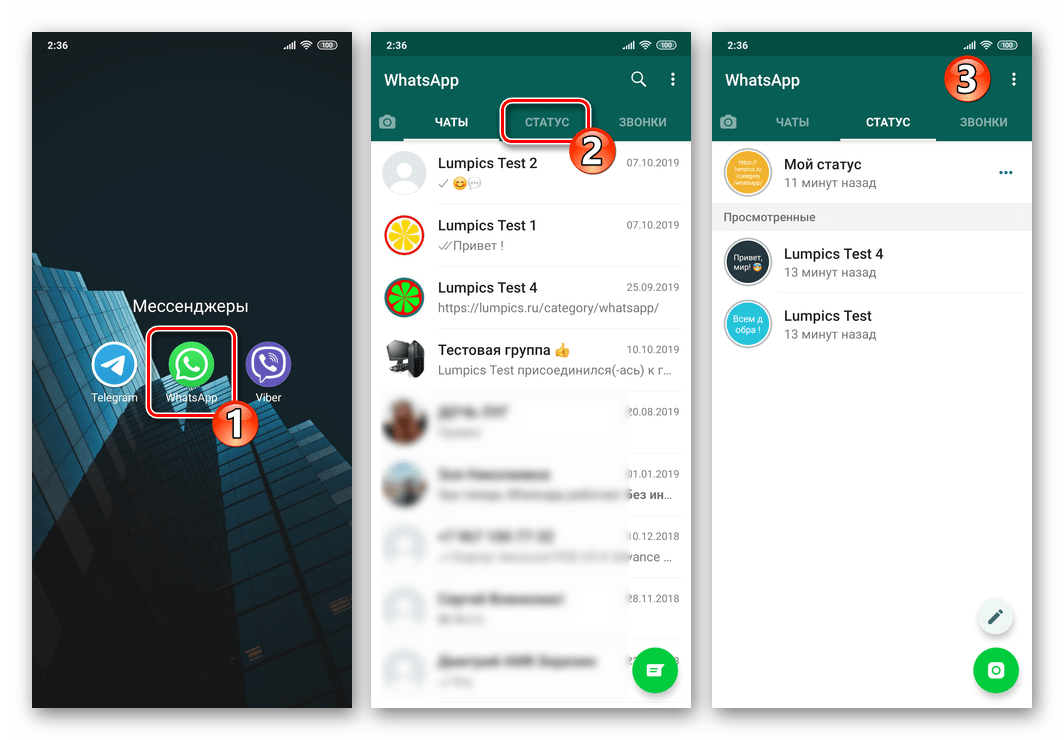
Нажмите «Мой статус», что откроет экран его просмотра. Тапните по значку «Просмотрено» внизу, а затем коснитесь иконки «Корзина» в отобразившейся снизу области.
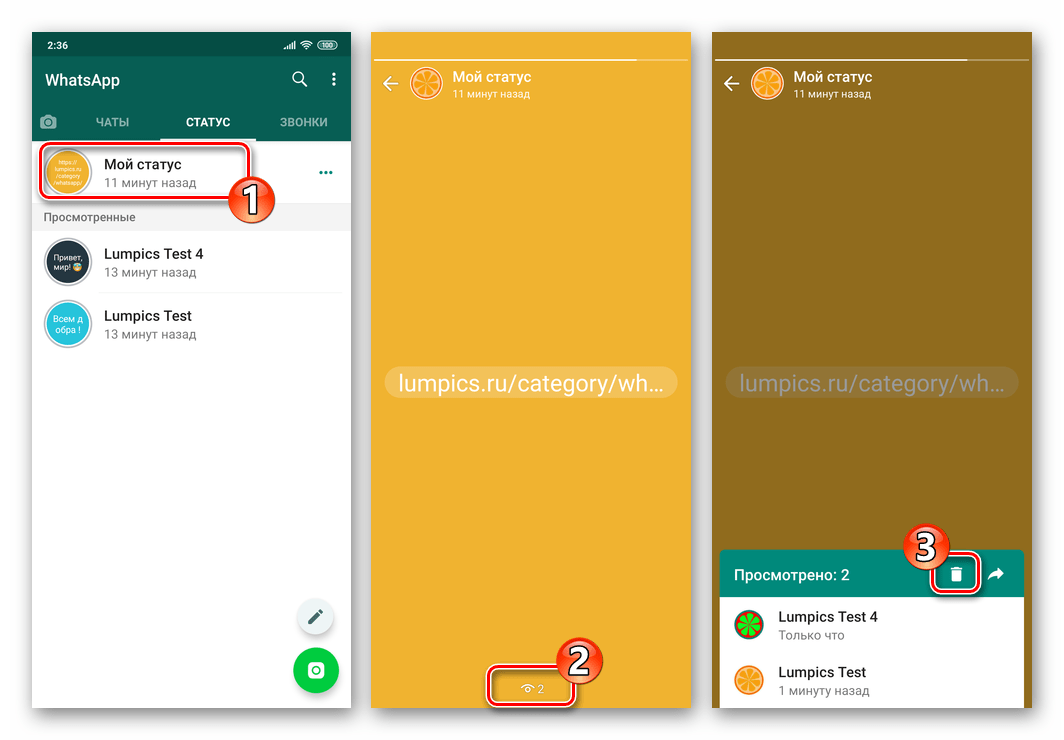
Подтвердите свои намерения, тапнув «УДАЛИТЬ» в окошке-запросе.
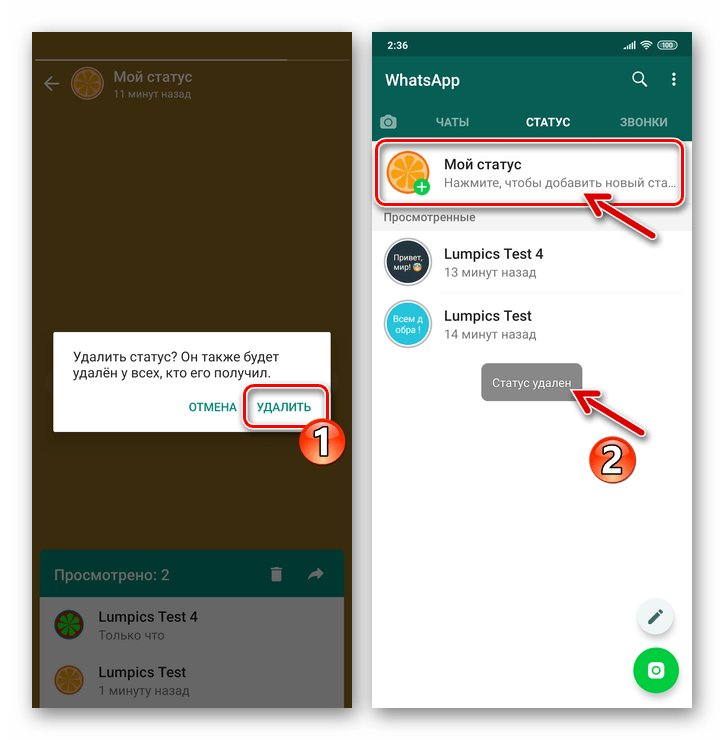
Если удаляемая трансляция состоит из нескольких частей, то есть стереть нужно своеобразный «сторис», сформированный в результате добавления в транслируемое обновлений, повторите выполнение предыдущего пункта инструкции в отношении оставшихся объектов до полного уничтожения их всех.
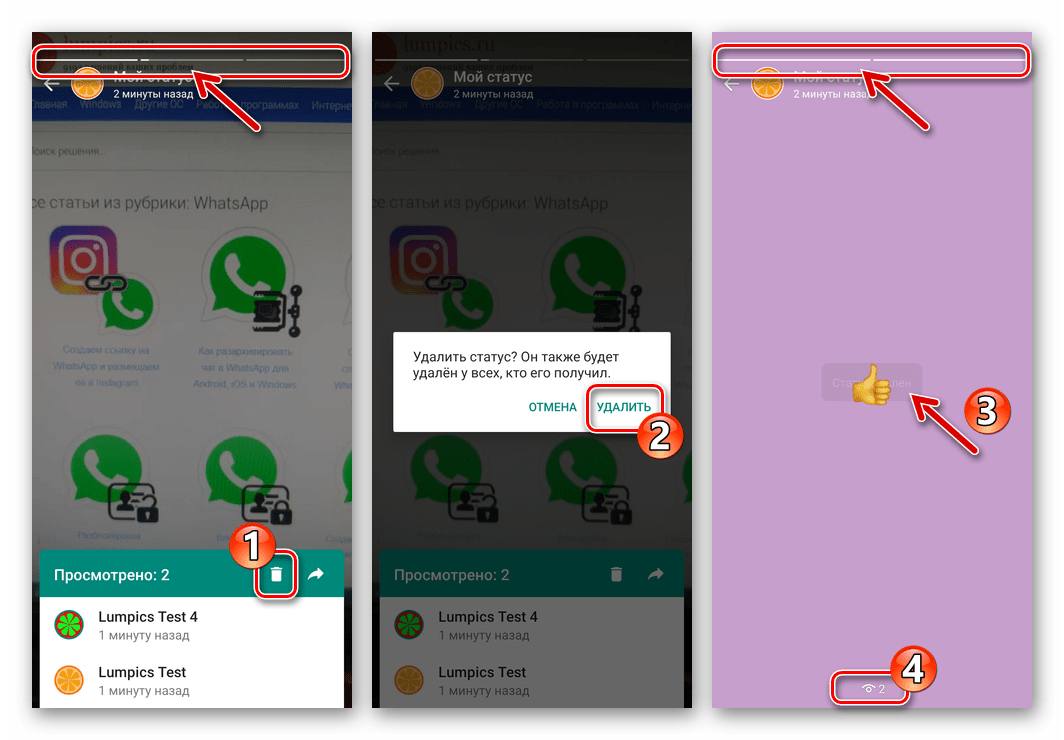
Способ 2: Меню статуса
- Перейдите в раздел «СТАТУС» приложения WhatsApp для Android и коснитесь кнопки «…» справа от надписи «Мой статус».
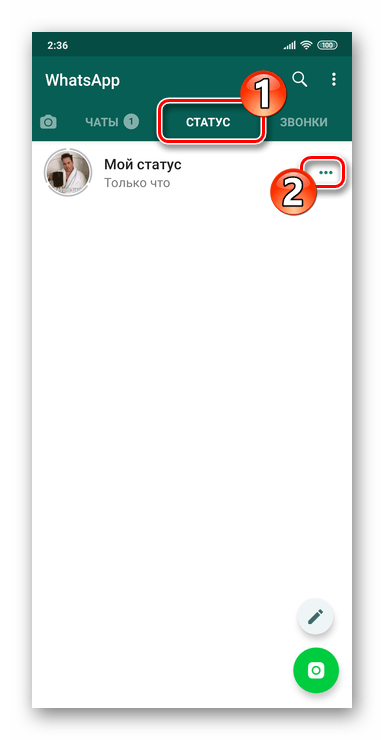
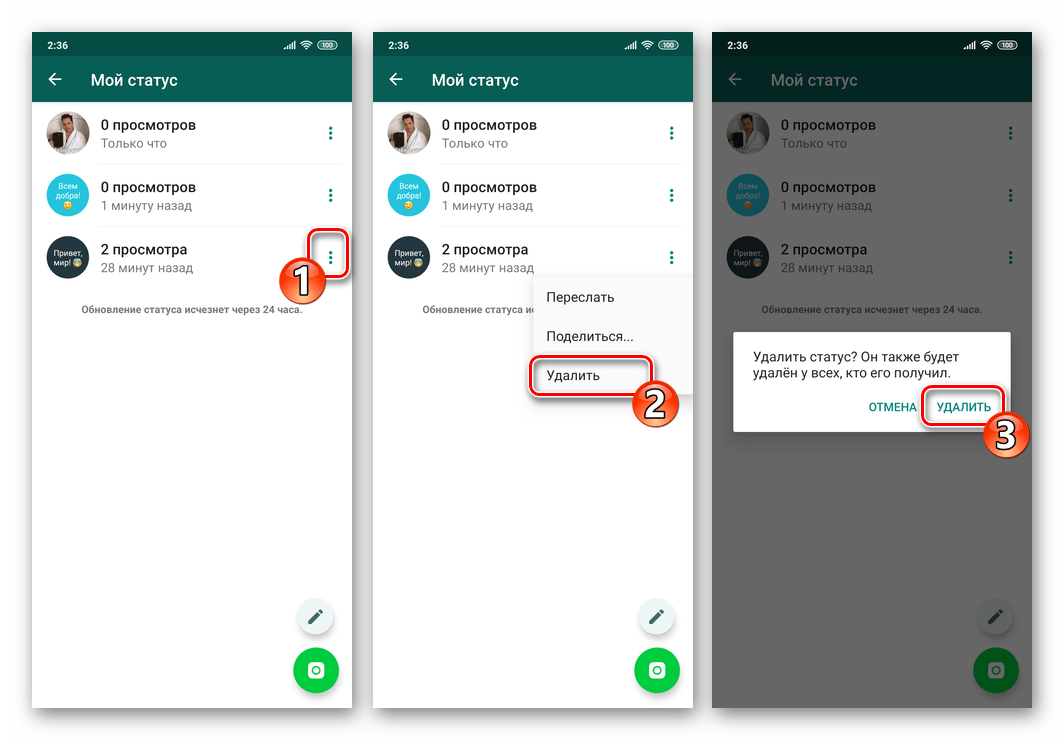
Если ваш текущий статус ВатсАп состоит из нескольких частей, выполните предыдущий пункт инструкции поочерёдно в отношении каждого обновления. Или длительным нажатием на каждый объект выделите удаляемое, коснитесь значка «Корзина» вверху экрана и ответьте утвердительно
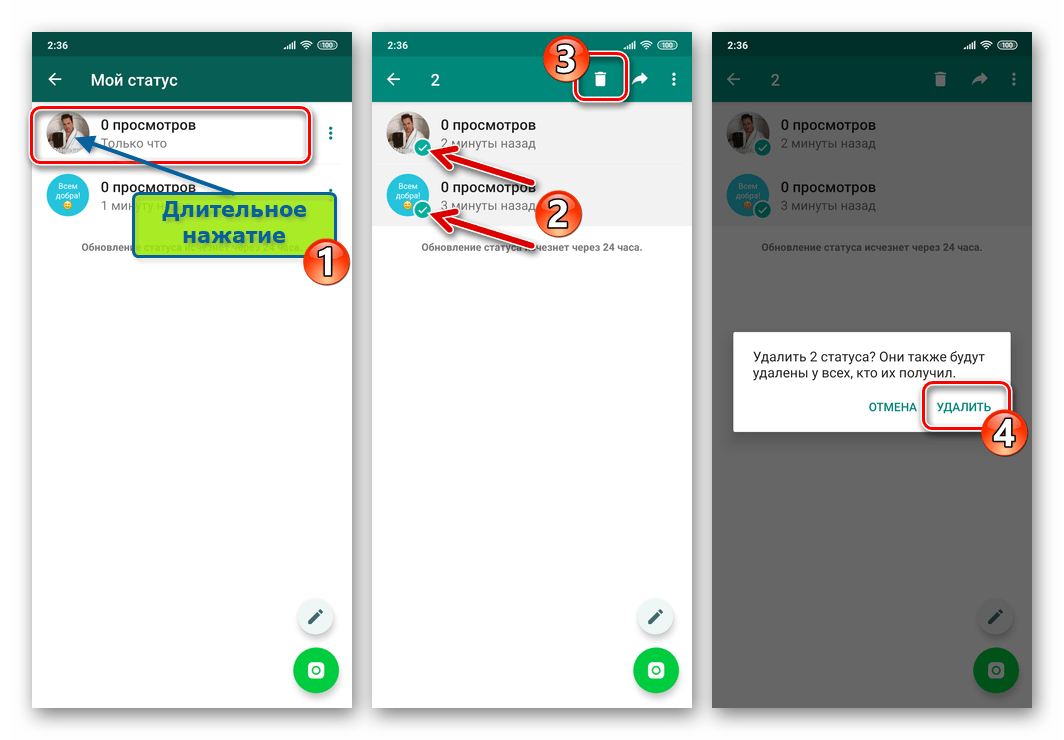
на запрос мессенджера.
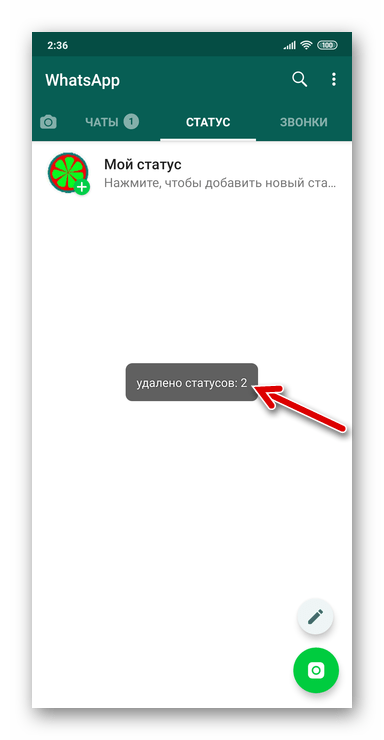
Пользователям WhatsApp для iPhone, как и предпочитающим вышеописанную Android-версию мессенджера, для решения задачи из заголовка статьи не придётся выполнять сложные инструкции, и действия здесь тоже двухвариантные.
Способ 1: Экран просмотра
- Запустите ВатсАп для айОС и коснитесь кнопки «Статус» в нижней панели на экране приложения.

Нажмите на надпись «Мой статус». Далее тапните по картинке слева от данных о количестве просмотров. Затем, пока не закрылась полноэкранная демонстрация вашего статуса, нажмите на значок «Глаз» внизу экрана.
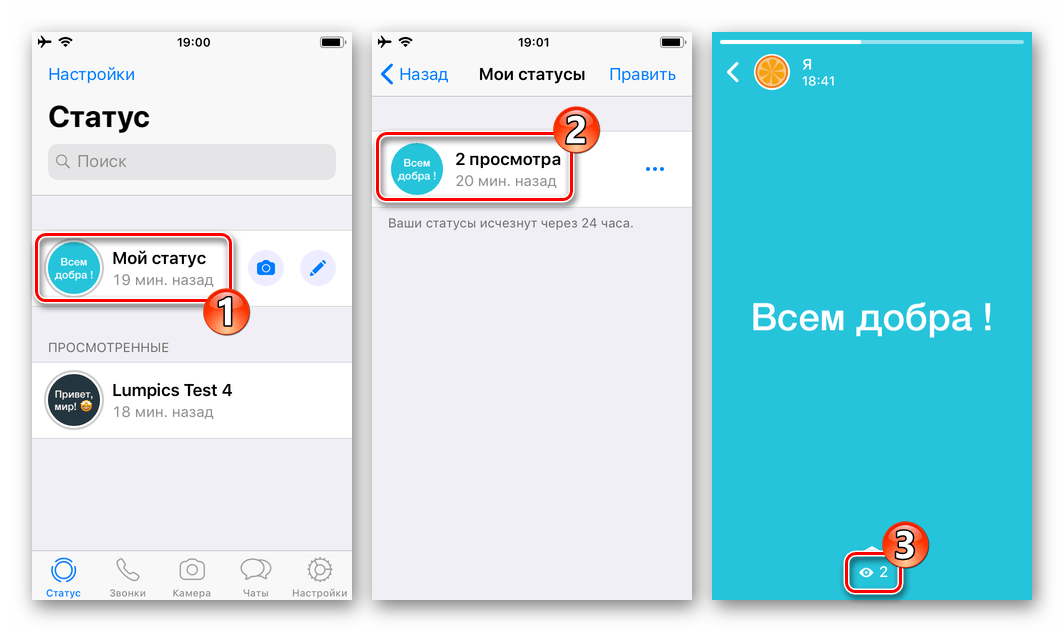
В отобразившейся области коснитесь «…» и затем дважды «Удалить» — в открывшемся меню и под поступившим из мессенджера запросом.

Если ранее вами было сформировано несколько обновлений статуса, повторите выполнение двух предыдущих пунктов инструкции

до полной очистки вкладки «Статус» в программе WhatsApp.
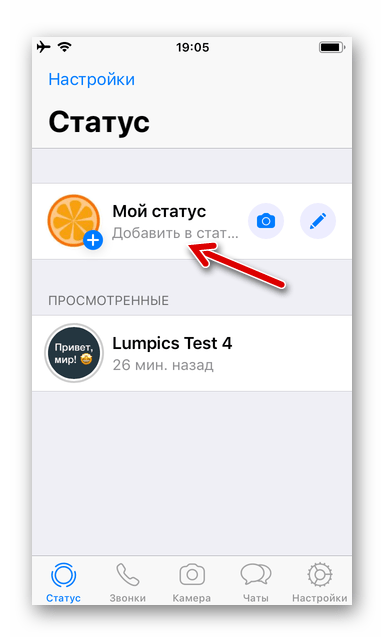
Способ 2: Меню статуса
- На вкладке «Статус» приложения мессенджера коснитесь «Мой статус». Нажмите на три точки возле сведений о количестве просмотров и затем выберите «Удалить» в открывшемся контекстном меню.
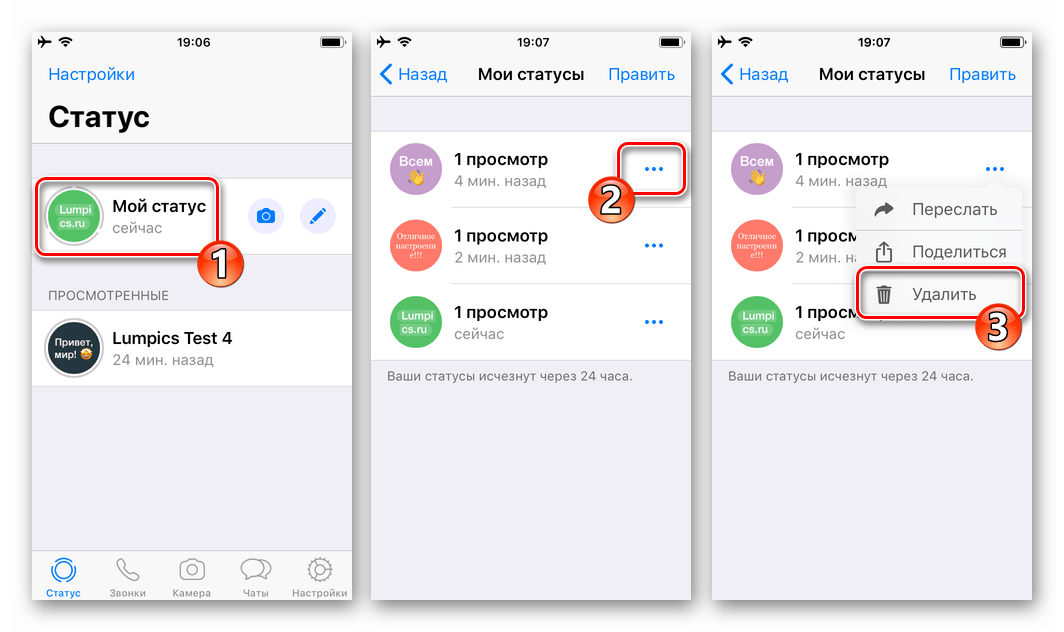
Завершающий операцию удаления одного статуса рассматриваемым методом шаг – это подтверждение отобразившегося в мессенджере запроса.
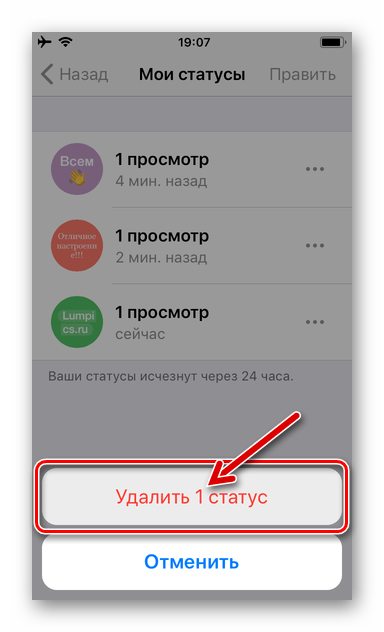
Если существует несколько обновлений «истории»-статуса, повторяя вышеописанные манипуляции, удалите их все. Или, что удобнее, коснитесь ссылки «Править» вверху экрана «Мои статусы» справа, затем установите отметки возле стираемых объектов и тапните «Удалить» в отобразившейся снизу области.
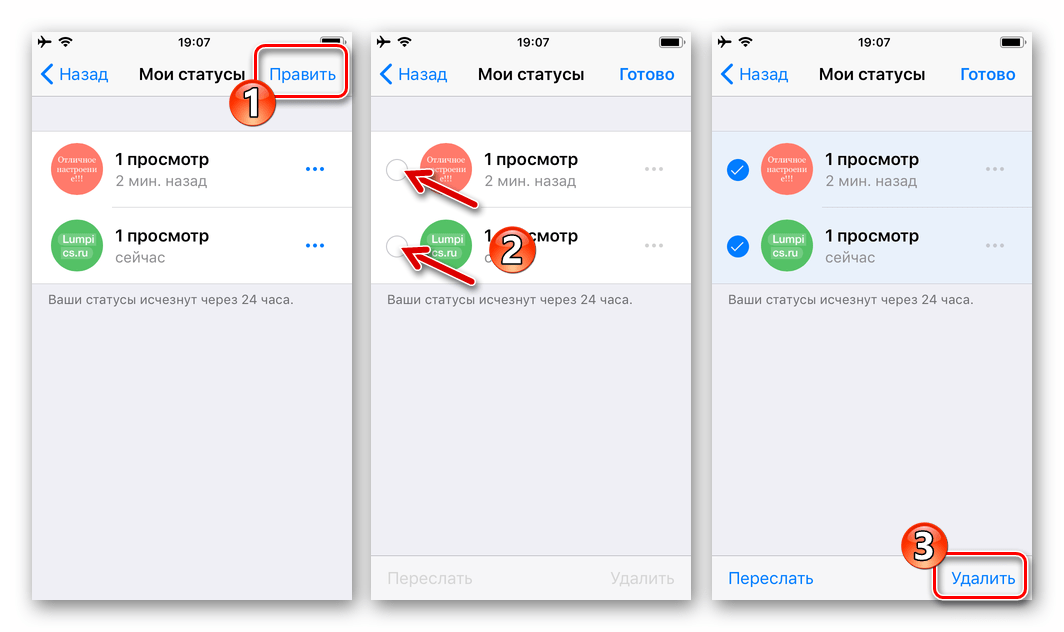
Подтвердите свои намерения, после чего ваш статус в ВатсАп станет «пустым».
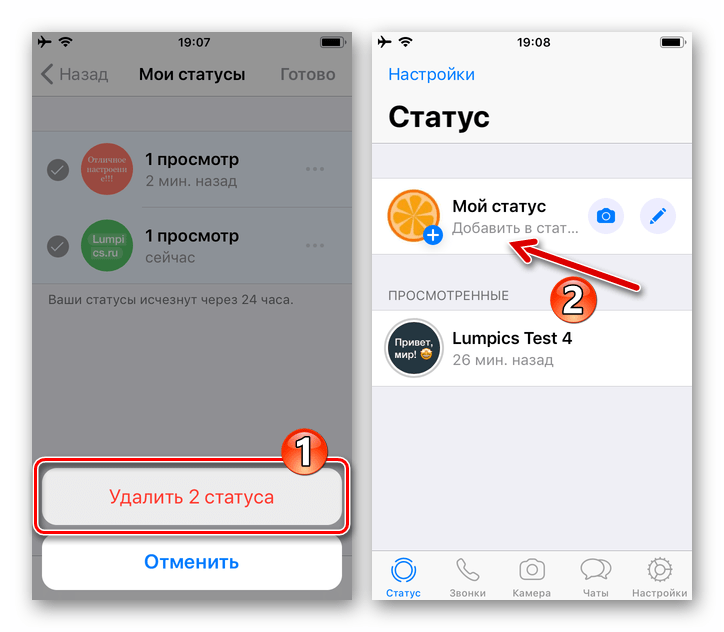
Windows
Относительно WhatsApp для Windows приходится констатировать, что здесь ограниченность функциональности мессенджера в сравнении с мобильными версиями его приложения-клиента коснулась и рассматриваемого нами вопроса.
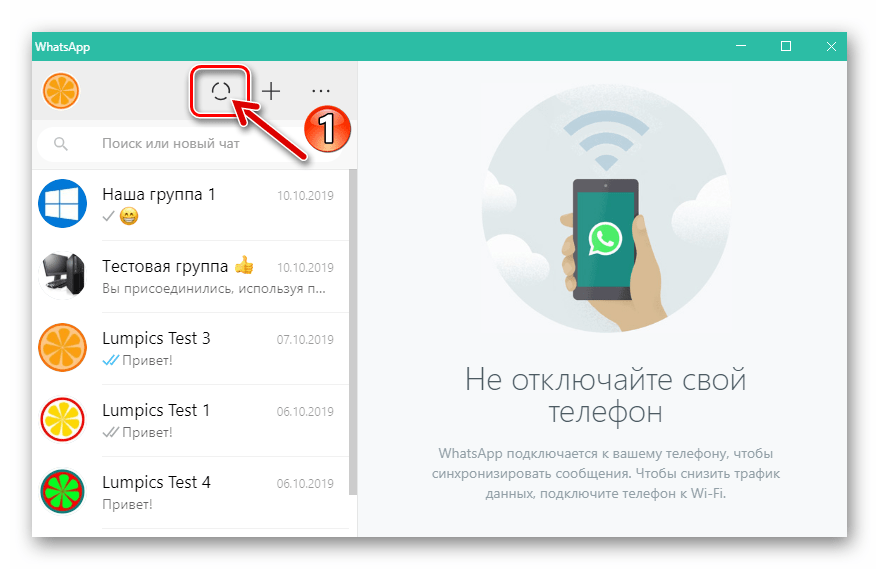
С компьютера вы сможете лишь просмотреть свой текущий статус, а для его удаления в любом случае нужно воспользоваться приложением сервиса на Android-смартфоне или iPhone, действуя так, как описано выше в статье.

Заключение
Как видите, удаление «основного» статуса в WhatsApp выполняется проще, чем его создание. Единственное ограничение – стереть сведения возможно только используя мобильную версию приложения-клиента мессенджера.
 Мы рады, что смогли помочь Вам в решении проблемы.
Мы рады, что смогли помочь Вам в решении проблемы.
Добавьте сайт Lumpics.ru в закладки и мы еще пригодимся вам.
Отблагодарите автора, поделитесь статьей в социальных сетях.
 Опишите, что у вас не получилось. Наши специалисты постараются ответить максимально быстро.
Опишите, что у вас не получилось. Наши специалисты постараются ответить максимально быстро.
ТОП-21 секретов программы WhatsApp
Думаешь, ты уже знаешь все секреты Воцапа? На самом деле, это приложение таит в себе множество дополнений и функций, о которых знают только разработчики. А сегодня о них узнаешь еще и ты. В этой статье мы рассмотрим хитрости приложения Ватсап. К слову, секреты Ватсапа на Андроид и секреты Ватсапа на Айфоне одни и те же.
1. Общаемся с помощью ПК
Мало кто пользуется десктопной версией приложения, а ведь это так удобно! Для того чтобы начать использование посети подробную страницу: https://w-hatsapp.ru/veb-versiya-whatsapp.html
Краткая инструкция: сканируй с помощью приложение QR-код и начинай общение. Общение с помощью компьютера даем множество преимуществ, например, можно быстрее печатать текст, либо просматривать картинки в более высоком разрешении.

Да! Теперь есть и десктоп приложение просто на компьютер без всяких эмуляторов. Подробности вот тут: https://w-hatsapp.ru/whatsapp-dlya-kompyutera.html
2. Секрет: Как прочитать чужую переписку Whatsapp?
Предыдущая функция позволяет нам видет свою переписку с помощью десктопной версии утилиты. К сожалению, данной функцией могут воспользоваться и злоумышленники или ревнивые вторые половинки. И так! Как незаметно прочитать чужую переписку Whatsapp? Делают так: подключат телефон к WhatsApp Web и получай ее сообщения прямо к себе на ПК. Подробнее вот тут: https://w-hatsapp.ru/spy-programma-shpion.html
3. Защищаемся от слежки
Фишки Ватсап Веб на этом не заканчиваются. Если хочешь узнать следят за тобой таким способом или нет, проверь вкладку WhatsApp Web у себя на телефоне. Если в ней есть подключенные устройства, и ты о них не знаешь то значит, что за тобой следят. Вот тут подробная информация: https://w-hatsapp.ru/spy-programma-shpion.html
Чтобы вычислить мошенника перейди по специальной кнопке на Google Карты для того чтобы узнать местоположение устройства, с которого проводится слежка. Или отключи ее с помощью функции «Выйти со всех компьютеров». Находиться на смартфоне, во вкладке Whatsapp Web. Там то и показаны все сессии которые сейчас используются или использовались.

4. Меняем шрифты
Мало кто знает, что в Воцапе можно писать не только обычным способом, но и разными шрифтами. Всего их доступно четыре: жирный, зачеркнутый, курсив и шрифт разработчика.
Для того чтобы написать:
- жирным поставь с двух сторон от нужного текста знак *,

- курсивом — _ (нижнее подчеркивание),

- для того чтобы зачеркнуть текст используй знак «тильда» (
) — около 1 с Shift,
 — это тройные обратные кавычки находиться где и тильда, около 1, но без Shift.
— это тройные обратные кавычки находиться где и тильда, около 1, но без Shift.

5. Скрываем активность
Для того чтобы друзья не могли видеть когда ты заходил в приложение последний раз просто включи режим невидимки. Для того выполни следующие действия:
- Зайди в настройки и перейти во вкладку «Аккаунт».
- Выбери вкладку «Приватность».
- Определись кто может видеть фото твоего аккаунта, статус и время последнего визита.

Кстати, уведомление о прочтении тоже можно отключить в настройках приватности. Если ты отключил все эти настройки, то автоматически ты не будешь видеть и когда были в сети твои контакты в Воцапе.
6. Отключает картинки-визитки
По умолчанию все картинки сохраняются в памяти телефона и сильно забивают ее. К счастью, эту настройку можно отключить.
- Просто отключи автозагрузку медиа в настройках мессенджера.
- На части Android телефонов, где есть флеш-накопитель: можно перенести Whatspp на нее. Настройки > Приложения > Вастап > перенести на SD карту. Но не везде получается, к сожалению.
7. Пересылаем чаты себе на почту
Для того чтобы отправить нужный важный чат по почте просто выбери опцию в настройках конкретного чата «Отправить чат по почте». В открывшемся окне выбери с какого и на какой адрес нужно это сделать.
8. Ставим пароль
Неважно для чего вам нужно поставить пароль, просто используйте сторонние приложения для того чтобы защитить Воцап от посторонних глаз. Самым популярным их приложений является Chat Lock, а скачать его можно как на Андроид, так и на Айфон.

9. Удаляем сообщение
Сообщения, которые еще не были доставлены, можно удалить. Напротив них будет стоять одна галочка вместо двух.
- Выдели сообщение.
- Появится функция «Удалить».
- Удали ненужное сообщение.
10. Отключаем уведомления
Для того чтобы тебе не приходили уведомления от конкретного человека встань на его имя и выбери функцию «Не беспокоить». Также выбери период, в течение которого ты не хочешь получать уведомления. Подробнее вот тут: https://w-hatsapp.ru/funkciya-status-ne-bespokoit.html
11. Добавляем важные контакты на главный экран
Данная функция работает только на Андроид-устройствах. Для того чтобы это сделать выбери в меню нужного контакта кнопку «Добавить ярлык».
12. Узнаем когда сообщение было доставлено
Для этого выбери доставленное и прочитанное сообщение и нажми на букву I вверху. Функция для настоящего параноика, но все же.
13. Устанавливаем уведомление на собеседника
Внутри чата перейди в индивидуальные уведомления. Можешь выбрать любой понравившийся звук для индивидуальных сообщений.

Для того чтобы заблокировать контакт перейди в настройки индивидуального чата и выбери «Заблокировать контакт». Человек об этом не узнает пока не попытается тебе написать.
14. Просматриваем медиа-файлы
Чтобы увидеть все, что когда-либо контакт присылал себе перейди в настройках чата во вкладку «Медиа». Там будут все документы, картинки и даже ссылки на сторонние ресрусы.
15. Пересылаем и удаляем
Для того чтобы переслать или удалить сообщение выбери его и нажми на соответствующую функцию. Внимание: если сообщение содержит и картинку и текст, то перешлется только картинка.
16. Включаем двухшаговую проверку
При двухшаговой проверке нужно будет ввести выбранный тобой шестизначный номер и е-мейл. Двухшаговая проверка значит, что при факте повторной регистрации приложения (например, злоумышленниками), это будет сделать невозможно без специального кода и проверки по электронному адресу.
17. Меняем номер
Если ты хочешь привязать к Воцапу новый номер, то тогда перейди в настройки и выбери пункт «Изменить номер». Для переноса нужно просто указать старый и новый номер, на новый номер придет код подтверждения.
18. Удаляем учетную запись
Удалить учетную запись, т.е. удалить полностью со всеми данным, можно при помощи кнопки «Удаление учетной записи». Осторожно. Восстановить ее уже будет нельзя.
19. Когда загружать фото и видео
Секреты программы WhatsApp включают в себя главную особенность – это экономия трафика. Так, во вкладке «Данные» выбери когда бы ты хотел чтобы загружались медиа-файлы. Для экономии трафика советуем тебе выбрать Wi-Fi.
Как удалить статус в Whatsapp на Андроиде: пошаговая инструкция
Пользователи приложения часто задаются вопросом, как удалить статус в ватсапе, который надоел или сменить на другой. Выражения мыслей и настроения в виде коротких девизов или смайлков в Whatsapp стали популярными среди пользователей, поэтому необходимо научиться ими пользоваться. Нужно уметь убирать и устанавливать их.

Как убрать статусы в Whatsapp
С помощью коротких предложений под ником, человек может открыть всем свое настроение смайликами, выразить жизненный девиз словами. Тогда человек, который будет видеть эти предложения, сможет поздравить или поддержать друга в данный момент.
Однако пользователь не всегда пребывает в одном и том же настроении, а может хочет скрыть его от посторонних глаз. Это сделать довольно просто.
Важно! Короткие предложения уничтожаются автоматически через сутки после установки
Если пользователь хочет уничтожить написанное ранее суток, то ему следует сделать следующие шаги:
Установка и использование Ватсапа на ПК
- Зайти в пункт «Статус» в приложении.
- Нажать на три горизонтальных точки.

- Кликнуть по статусу, удерживая палец.

- Выпадет список из различных предложений. Стереть необходимое.
- Когда появится окно со словом «Удалить». Нажать на него.
На айфонах убрать его придется немного по другому:
- Выбрать настройки также в приложении.
- Кликнуть по кнопке «Сведения».
- Нажать на кнопку «Изменить» справа сверху.
- Выбрать значок «Минус» напротив своего девиза или смайлика, который нужно убрать.
- Если человек хочет убрать сразу все, то нужно нажать на кнопку «Удалить все» помеченную красным, в правом верхнем углу.
Как просканировать код в Whatsapp Web на компьютер
Как скрыть в мессенджере
- Зайти в пункт «Статус».
- Кликнуть и удерживать.
- В появившемся окне, кликнуть кнопку «Скрыть».
Как удалить статус в Ватсап? При установке мобильного приложения, социальная сеть сразу предлагает установить статус по умолчанию “Всем привет! Я использую WhatsApp”. Пользователя не всегда устраивает надпись, и зачастую меняют. Поэтому люди часто спрашивают как убрать такой статус и реально ли поставить собственный текст. Ответы ниже.
Как удалить статус в Whatsapp
Если пользователю не хочется использовать предложенную системой надпись в статусе — можно удалить. И процедура эта очень проста:
- открываете Ватсап;
- выбираете надпись “Статус”;
- там вы видите текст, сохраненный в вашем персональном статусе Ватсапа, редактировать его реально только владельцу аккаунта;
- в вкладке добавляют новый текст, удаляют старый;
- на противоположной стороне экрана по отношению к “Статус”, есть три точки — Опции, нажмите туда;
- отображается окно, в котором видите количество просмотров;
- зажмите “Статус” на несколько секунд;
- после появляется значок корзины вверху (на некоторых версиях внизу) экрана устройства;
- перетащите статус в корзину;
- в появившемся окне подтвердите выполнение действия.
Процесс занимает по времени считанные секунды.
На Андроиде
Ватсап — один из наиболее популярных мессенджеров для Андроида последние несколько лет. Функции мессенджера на ОС Android, благодаря которым приложение функционально, удобно и популярно:
- скрытие факта прочтения сообщений (зайдите в настройки приватности и уберите галочку на пункте “Отчеты о прочтении”);
- настройки приватности в беседе с другими пользователями;
- удаление отправленных сообщений со смартфонов других пользователей (доступно в течении 7 минут);
- не видеть время активности (при активации пункта, собеседники из списка контактов точно не узнают заходили ли вы, время посещения будет скрыто для всех);
- редактирование фото;
- мониторинг местонахождения;
- отметка важных сообщений;
- восстановление удаленных сообщений;
- рассылка информации (написать реально и лично, и в чате);
- стилизация текста;
- рассылка оповещений о том, что вы сменили номер;
- создание гифок из видео.
Как удалить статус в Whatsapp на андроид? Отдельных особенностей нет, используйте алгоритм, приведенный выше.
На iOS
Для обладателей Айфона функционал такой же, никаких трудностей в использовании мессенджера на разных девайсах не возникает.
Если у Вас остались вопросы — сообщите нам Задать вопрос
Похожие статьи
Добавление и изменение статуса
Давайте добавлять статус и начнем с текстовых статусов — они отражаются, например, в списке контактов пользователей WhatsApp.
Для смены или добавления нового текстового статуса откройте меню и нажмите «Настройки».
Далее нажмите на свой аватар.
Тапните по строке «Сведения и номер телефона».
Затем нажмите на значок карандаша.
Укажите новый текстовый статус и нажмите ОК. Как видите, количество символов в статусе ограничено.
Статус был обновлен и будет отражаться у тех людей, у которых вы есть в контактах.
Помимо этого, WhatsApp предлагает добавлять в статус фотографии, видеозаписи и даже текст (правда, на деле это не совсем текст, а изображение набранного вами текста), которые могут посмотреть другие абоненты, зайдя в ваш профиль. Однако помните, что все они удаляются спустя 24 часа после добавления. Именно для этого существует вкладка «Статус».
Для добавления фото или видео в статус нажмите на значок камеры.
Запишите видео или сделайте снимок.
Добавьте подпись при необходимости и нажмите «Отправить».
Статус добавлен. У нас это фотоизображение, при нажатии на него статус высвечивается только определенное количество времени.
Обратите внимание, что можно добавлять несколько фотографий, при нажатии на статус они будут показываться по очереди.
Для добавления текстового статуса, который будет удален через 24 часа, нажмите на значок карандаша здесь же.
Напишите текстовый статус, нажмите «Отправить».
Как видите, статус добавлен.
Как удалить статус?
Полностью удалить текстовый статус нельзя, вы в любом случае должны будете что-нибудь написать взамен удаленных символов. Как это сделать, вы уже знаете из первой части этой статьи.
А вот удалить фото/видео статусы можно. Нажмите на три точки рядом со статусом.
Выберите статус для удаления, тапнув по нему и удерживая пару секунд, пока рядом с ним не появится галочка. Затем нажмите на значок корзины.
Вы можете удалить сразу несколько статусов, выделив их все.
Удаление основного статуса в WhatsApp
Следует отметить, в ВатсАп под понятием «статус» может подразумеваться не только создаваемая пользователем и по его желанию демонстрируемая другим участникам мессенджера информация, но и автоматически генерируемое и транслируемое уведомление о дате и времени активности владельца аккаунта, а также отметки (галочки) в области отправленных сообщений. Если вы хотите удалить (скрыть) данные «Был(-а)…», обратитесь к другому материалу, доступному на нашем сайте.
Подробнее: Как скрыть свой статус «Был(-а)…» в WhatsApp
Далее речь пойдёт об удалении «основного» статуса в WhatsApp. Операцию возможно осуществить через приложения мессенджера для Android и iOS, а поскольку интерфейс разных вариантов клиента системы обмена информацией отличается, рассмотрим алгоритмы действий для решения задачи из указанных ОС по порядку.
Android
В WhatsApp для Android удаление статуса производится всего несколькими касаниями по экрану смартфона, а для вызова соответствующей функции можно идти одним из двух путей.
Способ 1: Экран просмотра
- Откройте ВатсАп для Андроид и перейдите на вкладку «СТАТУС» приложения.
- Нажмите «Мой статус», что откроет экран его просмотра. Тапните по значку «Просмотрено» внизу, а затем коснитесь иконки «Корзина» в отобразившейся снизу области.
- Подтвердите свои намерения, тапнув «УДАЛИТЬ» в окошке-запросе.
- Если удаляемая трансляция состоит из нескольких частей, то есть стереть нужно своеобразный «сторис», сформированный в результате добавления в транслируемое обновлений, повторите выполнение предыдущего пункта инструкции в отношении оставшихся объектов до полного уничтожения их всех.
Способ 2: Меню статуса
- Перейдите в раздел «СТАТУС» приложения WhatsApp для Android и коснитесь кнопки «…» справа от надписи «Мой статус».
- На открывшемся экране в содержащей сведения о количестве просмотров статуса области нажмите на три вертикально расположенные точки. В контекстном меню выберите «Удалить». Чтобы окончательно стереть передаваемую участникам сервиса информацию, подтвердите поступивший запрос мессенджера.
- Если ваш текущий статус ВатсАп состоит из нескольких частей, выполните предыдущий пункт инструкции поочерёдно в отношении каждого обновления. Или длительным нажатием на каждый объект выделите удаляемое, коснитесь значка «Корзина» вверху экрана и ответьте утвердительно
на запрос мессенджера.
Пользователям WhatsApp для iPhone, как и предпочитающим вышеописанную Android-версию мессенджера, для решения задачи из заголовка статьи не придётся выполнять сложные инструкции, и действия здесь тоже двухвариантные.
Способ 1: Экран просмотра
- Запустите ВатсАп для айОС и коснитесь кнопки «Статус» в нижней панели на экране приложения.
- Нажмите на надпись «Мой статус». Далее тапните по картинке слева от данных о количестве просмотров. Затем, пока не закрылась полноэкранная демонстрация вашего статуса, нажмите на значок «Глаз» внизу экрана.
- В отобразившейся области коснитесь «…» и затем дважды «Удалить» — в открывшемся меню и под поступившим из мессенджера запросом.
- Если ранее вами было сформировано несколько обновлений статуса, повторите выполнение двух предыдущих пунктов инструкции
до полной очистки вкладки «Статус» в программе WhatsApp.
Способ 2: Меню статуса
- На вкладке «Статус» приложения мессенджера коснитесь «Мой статус». Нажмите на три точки возле сведений о количестве просмотров и затем выберите «Удалить» в открывшемся контекстном меню.
- Завершающий операцию удаления одного статуса рассматриваемым методом шаг – это подтверждение отобразившегося в мессенджере запроса.
- Если существует несколько обновлений «истории»-статуса, повторяя вышеописанные манипуляции, удалите их все. Или, что удобнее, коснитесь ссылки «Править» вверху экрана «Мои статусы» справа, затем установите отметки возле стираемых объектов и тапните «Удалить» в отобразившейся снизу области. Подтвердите свои намерения, после чего ваш статус в ВатсАп станет «пустым».
Windows
Относительно WhatsApp для Windows приходится констатировать, что здесь ограниченность функциональности мессенджера в сравнении с мобильными версиями его приложения-клиента коснулась и рассматриваемого нами вопроса.
С компьютера вы сможете лишь просмотреть свой текущий статус, а для его удаления в любом случае нужно воспользоваться приложением сервиса на Android-смартфоне или iPhone, действуя так, как описано выше в статье.
Заключение
Как видите, удаление «основного» статуса в WhatsApp выполняется проще, чем его создание. Единственное ограничение – стереть сведения возможно только используя мобильную версию приложения-клиента мессенджера. Мы рады, что смогли помочь Вам в решении проблемы. Опишите, что у вас не получилось. Наши специалисты постараются ответить максимально быстро.
Помогла ли вам эта статья?

Статусы для Ватсапа очень популярны среди пользователей мессенджера. Короткая, емкая фраза позволяет выразить свой жизненный девиз или отношение к чему-либо.
Другие же поклонники приложения, зайдя на профиль, могут получить возможность быстро узнать взгляды человека на жизнь и если они вдруг совпадают, начать общение.
Обновленное приложение WhatsApp позволяет своим пользователям устанавливать не только текстовые статусы. Теперь можно использовать картинки, фото, видео, эмодзи и анимации, которые будут исчезать в течение 24 часов.
Как поставить статус в Вацапе?
Поставить новый текстовый статус в Вацапе очень просто, что на смартфонах с операционной системой Android, что на гаджетах с операционной системой iOS.
Инструкция для Android:
Инструкция для iPhone:
Чтобы использовать новые статусы WhatsApp пользователи обоих операционных систем должны открыть вкладку Статус. Она позволит сделать фотографию и снять видео, а также загрузить изображение из Галереи и украсить его разными смайликами и подписями.
Как удалить статус в Ватсапе?
Если статус надоел или потерял свою актуальность, его можно быстро удалить. Для этого необходимо на Android устройствах перейти из Настроек в Сведения и выбрать нужный статус для удаления. Нажать на него и удерживать, далее нажать на Удалить. После этого статус исчезнет!

На Iphone перейти в раздел Сведения, как описано выше, нажать на кнопку Изменить сверху в правом углу, нажать на иконку минуса в красном кругу напротив каждого статуса, либо справа сверху Удалить все статусы.
Читайте также: Функция не беспокоить в WhatsApp

Подведем итог, для установки статуса или его удаления, Вам стоит внимательно прочитать инструкцию в данной статье, в два шага вы справитесь с изменением статуса в Вацапе. Делитесь настроением или важной информацией в установленном вами статусе.
Как скрыть время посещения в WhatsApp
4 минут Автор: 366

- Особенность функции демонстрации активности
- Как скрыть статус «Был (-а). », отключить «Отчеты прочтения»
- Советы
- Часто задаваемые вопросы
- Видео по теме
Мессенджер в диалогах отображает статус активности собеседников в чате. Параметр «онлайн-статус» может отражать стандартные значения: «Был(-а)…», «Печатает», «В сети». Среди пользователей Whatsapp находится немало желающих из соображений конфиденциальности скрывать от других время последнего визита в мессенджер. В помощь заинтересованной аудитории далее расскажем, как в Ватсапе скрыть время посещения.
Особенность функции демонстрации активности

| Особенности | Пояснения |
| Стать полной невидимкой в Вацапе невозможно | Можно только скрыть время последнего посещения. Статусы «Печатает», «В сети» отражаются всегда. |
| Статус невидимки работает в двухстороннем порядке | Когда вы скроете время своего последнего пребывания в мессенджере, программа прекратит трансляцию «Был(-а)…» в отношении ваших собеседников. |
| Параметр «Отчеты прочтения» дает двухсторонний эффект | Во включенном состоянии информирует собеседников о прочтении сообщений в индивидуальном чате. При выключении параметра трансляция информации обоюдно прекращается, только не для групповых чатов. |
| Настройки приватности возможно выполнить только в приложении для телефонов | В версии мессенджера для компьютера таковой возможности не предусмотрено. |
Как скрыть статус «Был (-а). », отключить «Отчеты прочтения»
Если перечисленные особенности настройки приватности понятны и приемлемы для вас, достаточно зайти в Вацап на устройстве, и выполнить нижеследующие пункты инструкции.
- Откройте контекстное меню, кликнув по значку вертикального троеточия, находящуюся в правом углу экрана.
- В окне меню откройте пункт «Настройки».



- Войдите в режим «Настройки» (иконка в виде шестеренки внизу экрана слева).
- Перейдите по пунктам «Аккаунт»→«Конфиденциальность»→ «Был(-а)».
- Выберите удовлетворяющие вашим задачам значение параметра.

После выполнения описанных манипуляций информирование о визитах будет работать в соответствии с выбранным параметра «Был(-а)».

Советы
Совет №1
Помимо параметра, отвечающего за отображение времени посещения мессенджера, во вкладке «Конфиденциальность» есть и другие настраиваемые опции. Вы можете сделать фото в профиле видимым только для своих контактов или невидимым для всех абонентов.
Аналогично настраивается отображение параметров «Статус» и «Сведения».
Совет №2
По умолчанию функция «Отчет о прочтении» включена. Чтобы по максимуму скрывать свое присутствие в Ватсапе, отключите действие функции.

Совет №3
Полностью ваш аккаунт может быть невидимкой для нежелательного собеседника, если вы в настройках вкладки «Конфиденциальность» заблокируете его контакт. Достаточно открыть пункт «Заблокированные» и добавить блокируемый номер телефона.
Читайте также:
Как удалить контакт из Ватсапа навсегда
Часто задаваемые вопросы
Можно ли без настроек вкладки «Конфиденциальность» заморозить отображение реального времени визита в мессенджер и при этом читать, писать и отправлять сообщения?
В мессенджер можно заходить, читать, писать сообщения и ставить в очередь на отправку без интернета. Воспользуйтесь этой особенностью приложения: отключайте сеть, заходите в Ватцап, читайте полученные сообщения, пишите и отправляйте ответы. После выхода из приложения подключите интернет. Находящиеся в очереди на отправку послания отправятся получателям.
Удалила из телефонной книги неактуальный номер, но в Ватсапе он до сих пор отражается. Почему?
Для начала определите с источником ошибки. Причин и вариантов исправления проблемы несколько:
- Устаревшая версия приложения некорректно срабатывает при синхронизации контактов. Следует скачать и установить свежую сборку программы.
- Синхронизация контактов может нарушаться, если пользователь не использует для ввода номеров международный стандарт (+7. для российских абонентов). Во избежание таких ситуаций вводите номера правильно.
- Пользователь сам приостановил действие функции синхронизации контактных данных в телефоне и в приложении. Проверьте права Ватсап на доступ к контактам телефона.
- Сбои в синхронизации могут быть вызваны вирусным заражением. Используйте антивирусную программу.
Скрываем дату и время посещения WhatsApp
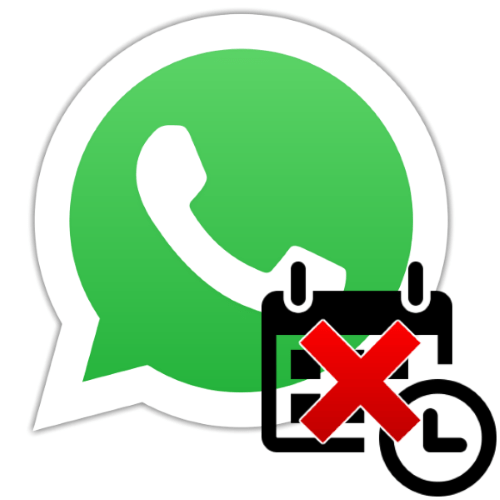
Далеко не все пользователи WhatsApp считают необходимостью демонстрировать сведения о дате и времени своей последней активности в сервисе другим его участникам. Более того, некоторые владельцы аккаунтов в мессенджере находят распространение подобной информации нарушением конфиденциальности. Зная о таком положении вещей, создатели системы предусмотрели в её приложениях-клиентах возможность деактивации трансляции статуса «Был(-а)» частично либо полностью и в статье мы расскажем, как это сделать с Android-девайса и iPhone.
Онлайн-статус в WhatsApp
Прежде чем выполнять инструкции по сокрытию даты и времени вашего пребывания в мессенджере, нелишним будет узнать об особенностях этой опции, чтобы полностью понимать, какой эффект будет достигнут при её деактивации.
- Отключение демонстрации даты и времени своего последнего посещения ВатсАп лишает пользователя возможности просматривать сведения этого характера, транслируемые другими участниками системы.
- Скрытию подлежит лишь статус «Был(-а)…», но не «в сети» или «печатает…». Полностью закрыть свой аккаунт от возможности просмотра лицом, владеющим вашими контактными данными (номером телефона), возможно лишь путём блокировки пользователя мессенджера.
Читайте также: Блокировка нежелательных контактов в мессенджере WhatsApp
Как скрыть свой статус «Был(-а)…» в WhatsApp для Android
В приложении WhatsApp для Android настройка видимости онлайн-статуса другими участниками системы производится следующим путём.
- Открываем мессенджер на Android-девайсе и переходим к изменению параметров приложения. Для этого нужно нажать на три точки вверху экрана справа и выбрать «Настройки» в открывшемся меню.

Входим в раздел «Аккаунт», затем открываем «Приватность». Здесь и обнаруживается нужная нам опция — «Был(-а)», нажимаем на её наименование.

Далее путём установки радиокнопки в одно из трёх доступных положений определяем круг пользователей мессенджера, которым будут доступны наши данные — дата и время последнего посещения WhatsApp:
-
«Все» — трансляция онлайн-статуса осуществляется без ограничений.

«Мои контакты» — время пребывания в сервисе ВатсАп смогут увидеть только те личности, данные которых внесены в адресную книгу нашего мессенджера.
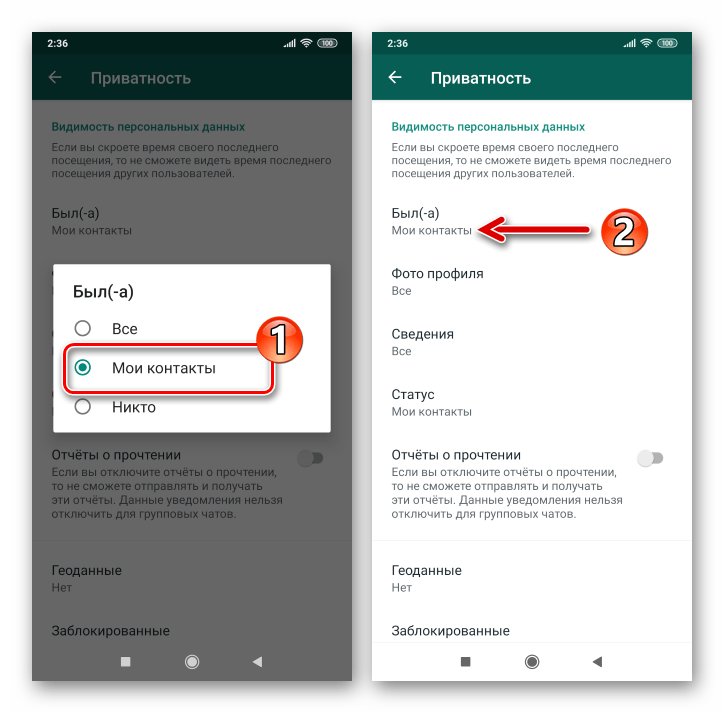
Читайте также: Как добавить и удалить контакт в WhatsApp на Android-устройстве
«Никто» — демонстрация даты и времени нахождения в сервисе активирующего настройку участника WhatsApp запрещается всем другим пользователям мессенджера.
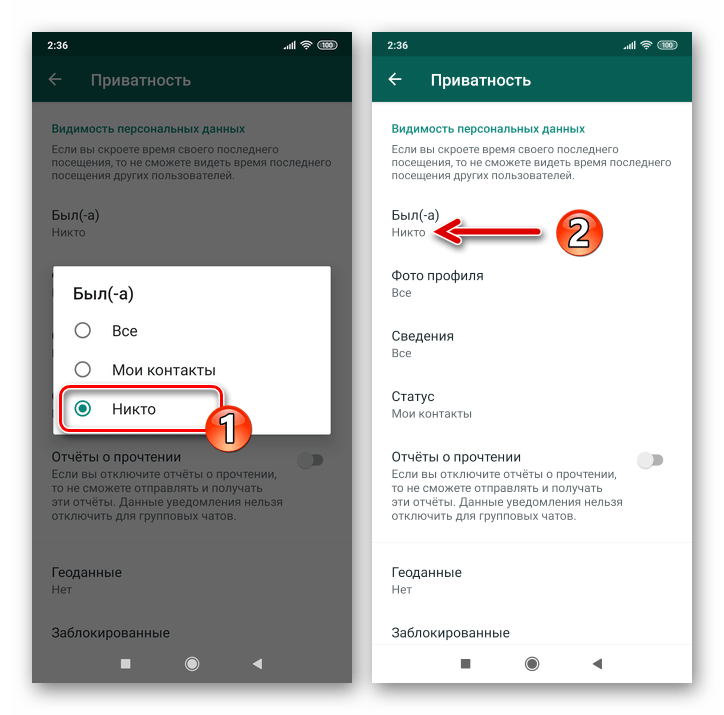
После тапа по наименованию одного из вышеописанных параметров окошко настройки закроется, а онлайн-статус сразу же начинает работать выбранным пользователем мессенджера образом.

Как скрыть свой статус «Был(-а)…» в WhatsApp для iOS
В WhatsApp для iOS работают те же принципы функционирования опции «онлайн-статус», что и в среде Android, а для настройки демонстрации другим пользователям сведений о дате и времени последнего открытия мессенджера следует действовать так:
- Запускаем WhatsApp на iPhone и открываем «Настройки» программы, коснувшись изображения шестерёнки в правом нижнем углу экрана.

В открывшемся перечне параметров выбираем пункт «Учётная запись». Далее переходим в раздел «Конфиденциальность» и нажимаем на наименование целевой опции – «Был(-а)».
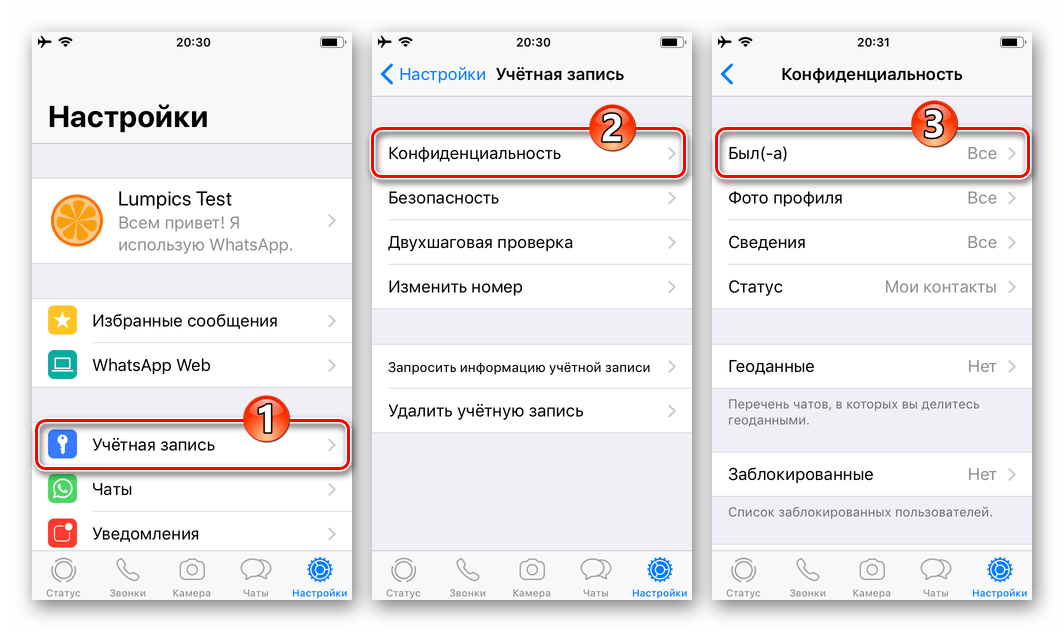
Теперь нужно выбрать категорию участников мессенджера, которым просмотр рассматриваемого статуса будет доступен:
-
«Все» — нет ограничений на трансляцию даты и времени посещения WhatsApp.
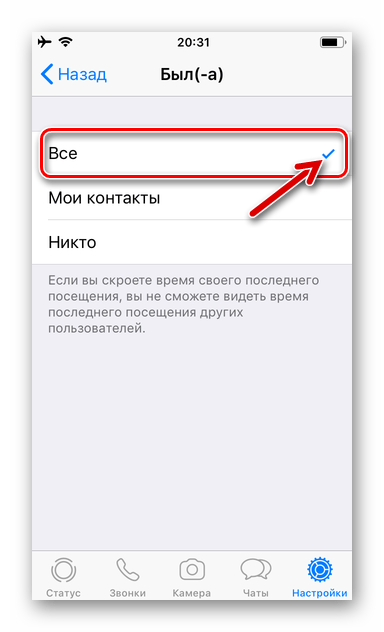
«Мои контакты» — онлайн-статус пользователя смогут просмотреть исключительно лица, внесённые в адресную книгу его мессенджера.

Читайте также: Как добавить и удалить контакт в WhatsApp на iPhone
«Никто» — активируется полный запрет на демонстрацию статуса «Был(а)» кому бы то ни было.

По завершении настройки отображения сведений об активности в мессенджере приложениями у других его пользователей, нажимаем «Назад».

С этого момента опция «онлайн-статус» будет работать в соответствии с выбранной конфигурацией.

Заключение
Итак, в некоторой степени повысить уровень конфиденциальности, скрывая сведения о факте собственной активности в мессенджере WhatsApp, несложно. Отображение онлайн-статуса «Был(-а)» при желании настраивается очень быстро и в достаточных пределах, а также может быть деактивировано в любой момент.
 Мы рады, что смогли помочь Вам в решении проблемы.
Мы рады, что смогли помочь Вам в решении проблемы.
Добавьте сайт Lumpics.ru в закладки и мы еще пригодимся вам.
Отблагодарите автора, поделитесь статьей в социальных сетях.
 Опишите, что у вас не получилось. Наши специалисты постараются ответить максимально быстро.
Опишите, что у вас не получилось. Наши специалисты постараются ответить максимально быстро.
Как узнать что человек удалил Ватсап
Бывает, что мессенджер надоедает человеку или становится ненужным, и он избавляется от него. Пользователи, отправляющие ему сообщения, беспокоятся, когда не получают ответа. В этой ситуации можно выбрать другие средства связи, но сначала надо удостовериться, что у собеседника больше нет приложения. О том, как понять, что человек удалил ватсап, можно узнать в данной статье.
.jpeg)
Как понять, что человек находится в ватсапе онлайн
Чтобы определить, находится ли человек онлайн в Ватсапе, нужно зайти в чат данного контакта, где отображаются звонки и переписка с ним. Если он на связи, то под именем собеседника будет написан статус “в сети”. Если абонент не находится онлайн, то там же отобразится время его последней активности. Пользователь мог быть в сети в этот день, вчера или несколько дней назад. Узнать об этом несложно.
Как узнать, что человек удалил приложение
Когда при отправке сообщения или попытке позвонить возникает подозрение, что человек удалил мессенджер с устройства, то это легко проверяется с помощью нескольких методов:
- Пользователь не появлялся в сети на протяжении длительного времени, а его последний статус, отображающий посещение, давно не менялся. Возможно, человек изменил номер телефона или совсем перестал использовать приложение.
- Отправленные собеседнику сообщения не доходят, хотя были отосланы давно. У данного мессенджера имеется особенная система доставки сообщений: другой человек сможет увидеть, что послание доставлено и прочитано только в том случае, если собеседник не поставил запрет на данную функцию. Поэтому возможно, что он проигнорировал сообщение, и человек, которые его отправил, об этом не узнает.
- Самый лучший и верный способ узнать, есть ли у пользователя мессенджер, – позвонить ему. Если при наборе номера в приложении звонки не идут, это означает, что собеседник удалил аккаунт или сам Вотсап, поскольку система не может отправить звонок.
- Приложение дает возможность проверить, активен ли пользователь в Вацапе. Если программа не присутствует у него на телефоне, значит, абонент не пользуется ей. Если попытаться добавить новый чат, то человек увидит список всех контактов, включенных в адресную книгу. Когда пользователь не отображается, это означает, что его нет в мессенджере. Для проверки нужно запустить Ватсап, кликнуть на значок с маленьким плюсиком и найти абонента, чтобы создать с ним чат. В таком случае в телефоне отобразится список аккаунтов, которым доступно приложение. Удаленные абоненты не высветятся.

Что будет видно, если удалить Вотсап
В том случае, если пользователь решит удалить у себя программу, то все его чаты, история сообщений останутся у собеседников, с которыми он общался. Однако они не смогут больше позвонить ему, а отправленные послания не дойдут до адресата.
Когда пользователь снова установит приложение, все сообщения придут и станут доступны для прочтения, но информация о пропущенных звонках будет утеряна, поэтому человек не узнает, кто ему звонил.
Как узнать, если тебя удалили из WhatsApp
Иногда случается, что абонент не желает больше общаться с каким-либо человеком и решает заблокировать его в Ватсапе. Проверить это можно по следующей схеме:
- Заблокированный человек не может узнать ничего, что бы касалось активности пользователя: его статус, информация о последнем появлении в сети и др.
- Аватар пользователя остается неизменным на протяжении длительного периода, а раньше он часто менялся.
- Все сообщения не достигают цели, остаются в недоставленном виде и не прочитываются. Иногда может стоять только одна серая галочка рядом с посланием.
- Позвонить абоненту не получается.
Если большинство пунктов совпадает, то, скорее всего, пользователь заблокировал собеседника.
Иногда бывают случаи, когда приложение блокирует абонента, и тогда с помощью своей учетной записи человек уже не сможет заново зарегистрироваться. Для этого следует создать другой аккаунт. Более подробнее можно прочитать в нашей статье про то, как узнать удалили ли тебя из whatsapp.
















